- מְחַבֵּר Jason Gerald [email protected].
- Public 2023-12-16 11:12.
- שונה לאחרונה 2025-01-23 12:18.
שעונים חכמים פועלים במערכות הפעלה שונות, ואם השעון החכם שלך משתמש באנדרואיד, עליך לדעת כיצד להתאים אותו לטלפון שלך. התאמת השעון החכם שלך למכשיר אנדרואיד מאפשרת לך לגשת לפונקציות בסיסיות כגון ביצוע שיחות או הצגת הודעות בזמן נהיגה או אימון מבלי להסיר את הטלפון.
שלב
שיטה 1 מתוך 3: זיווג בסיסי
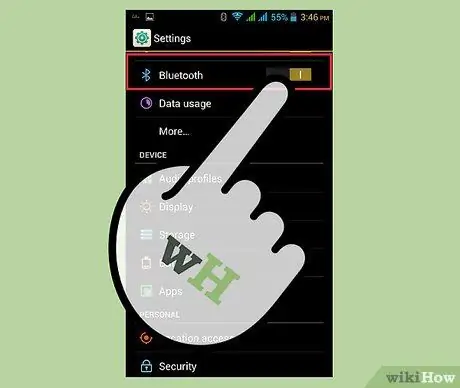
שלב 1. אפשר Bluetooth במכשיר אנדרואיד
הקש על סמל השיניים במסך הבית או במגירת האפליקציות כדי לפתוח את תפריט ההגדרות. הקש על "אלחוטי ורשתות" ולאחר מכן על "Bluetooth". הזז את השקופית על המסך כדי להפעיל את Bluetooth.
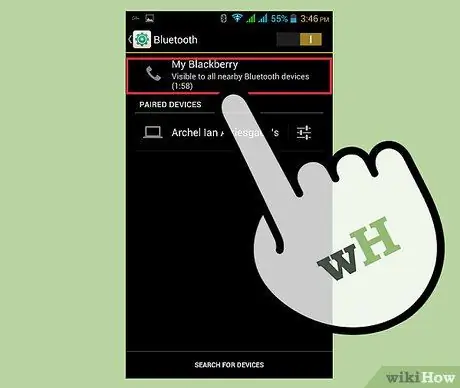
שלב 2. הפוך את המכשיר לגילוי
לשם כך, הקש על "הפוך את המכשיר לגלוי" ו"אישור "עדיין מאותו מסך Bluetooth.
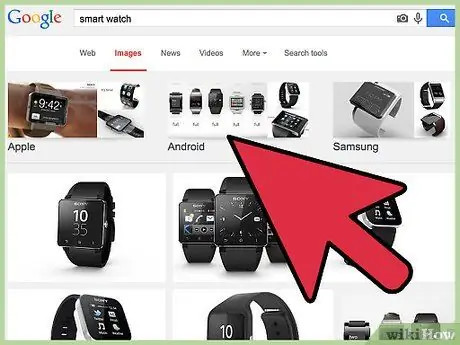
שלב 3. הפעל את השעון החכם
הטריק, החזק את לחצן ההפעלה למשך זמן רב עד שמסך ההתאמה יופיע בצורת סמל של שעון וסלולרי.
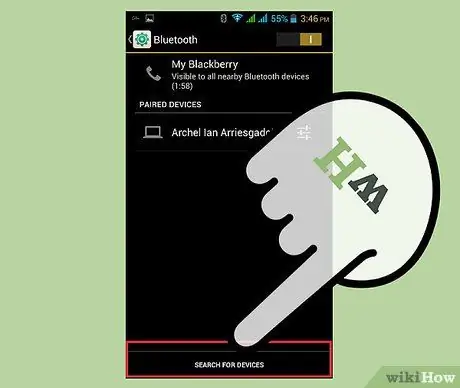
שלב 4. התאם את השעון החכם למכשיר האנדרואיד
הקש על "חפש התקני Bluetooth" בטלפון ובחר שעון חכם כשהוא מופיע. יופיע מסך חדש המציג את הקוד.
- בדוק את הקוד הזה ואת השעון שלך כדי להתאים אותו, ולאחר מכן הקש על סימן הביקורת בשעון החכם כדי לאשר אותו. הקש על "התאמה" בטלפון כדי לחבר את שני המכשירים.
- כעת זיווגת את השעון החכם שלך עם מכשיר האנדרואיד שלך, אך על מנת להשתמש בפונקציות אנדרואיד באופן מלא בשעון החכם שלך, כגון סנכרון, תזדקק לאפליקציה של צד שלישי התואמת את השעון החכם שלך (למשל שעון חכם SpeedUp לשעונים חכמים של SpeedUp או חכם חיבור לשעונים חכמים). שעונים חכמים ומכשירי סוני).
שיטה 2 מתוך 3: שעון חכם SpeedUp
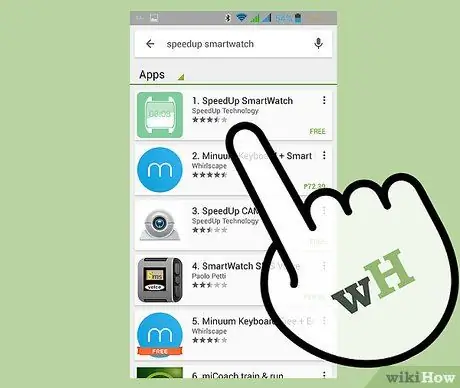
שלב 1. הורד והתקן את אפליקציית השעון החכם SpeedUp
אם יש לך שעון חכם SpeedUp, הורד את אפליקציית השעון החכם של SpeedUp כאן בחינם.
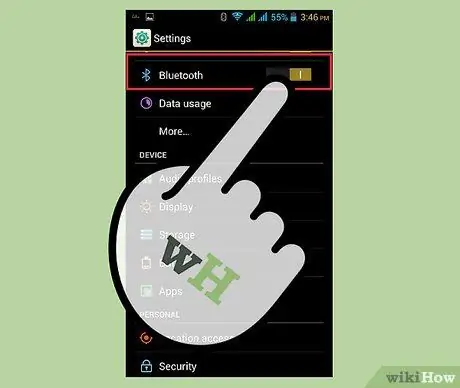
שלב 2. הפעל את ה- Bluetooth של המכשיר
פתח את ההגדרות, הקש על "אלחוטי ורשתות" ולאחר מכן על "Bluetooth". העבר את השקופית למצב מופעל כדי להפעיל את Bluetooth.
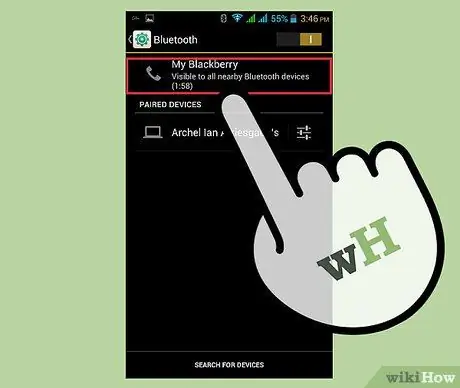
שלב 3. הפוך את המכשיר לגילוי
לשם כך, הקש על "הפוך את המכשיר לגלוי" ו"אישור "מאותו מסך Bluetooth.
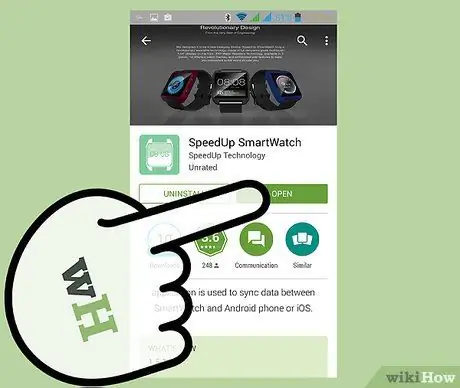
שלב 4. השקת שעון חכם SpeedUp
אם הוא כבר פתוח, ודא ש- "SpeedUp Smart Watch Bluetooth" פעיל על המסך.
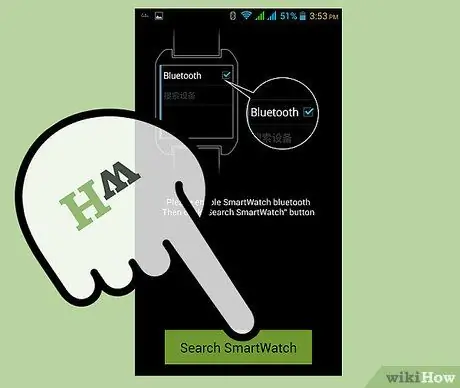
שלב 5. אתר את השעון החכם SpeedUp שלך
הקש על האפשרות "חפש שעון חכם" בתחתית המסך. ודא שהשעון החכם שלך פועל כך ש- Android תוכל למצוא אותו.
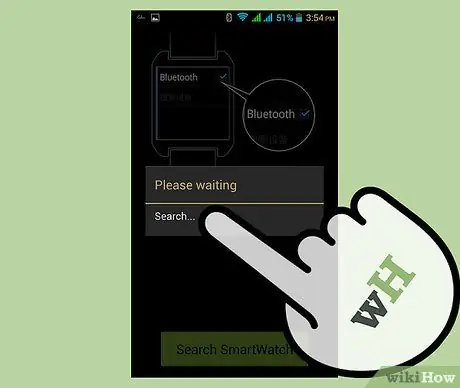
שלב 6. חבר את מכשיר האנדרואיד עם השעון החכם SpeedUp
יופיע מסך חדש המכיל את כל מכשירי ה- Bluetooth בטווח. הקש על שם ה- Bluetooth של השעון החכם ולאחר מכן הקש על "Bond" (כריכה).
כאשר מופיעה הודעת ההתאמה, הקש על סימן הביקורת בשעון החכם והקש על "התאמה" בטלפון. אם ההתאמה של שני המכשירים מוצלחת, הקש על האפשרות "שלח הודעה" שתוצג לשעון החכם. אם הטלפון רוטט, המשמעות היא שהסנכרון הסתיים
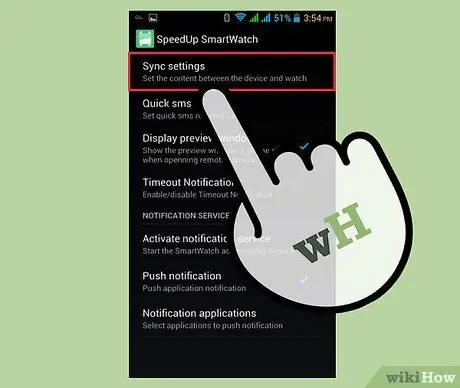
שלב 7. הגדר התראות שעון חכם
כדי לקבל התראות על השעון החכם שלך, הקש על "הגדרות סנכרון" הנמצא בתחתית המסך.
- הקש על "הפעל שירות הודעות" ובמסך החדש בחר "נגישות" והקש על "רק פעם אחת".
- הקש על "שעון חכם של SpeedUp", שכבה בעבר, כדי להפעיל אותו. תופיע הודעה חדשה שתשאל "השתמש בשעון חכם?" (להשתמש בשעון חכם?) הקש על "אישור". כעת, תקבל הודעה מהשעון החכם שלך.
שיטה 3 מתוך 3: Smart Connect
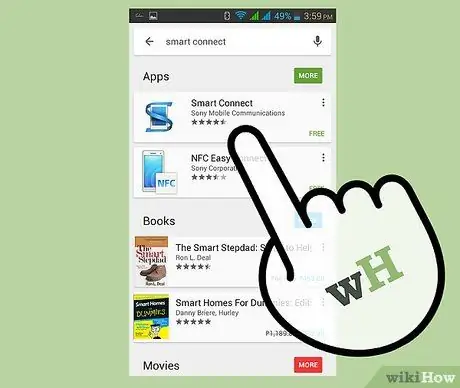
שלב 1. קבל Smart Connect
Smart Connect היא אפליקציה לשימוש כשאתה רוצה לסנכרן את מכשיר האנדרואיד שלך עם שעון חכם של סוני. אתה יכול לקבל את זה בחינם ב- Google Play.
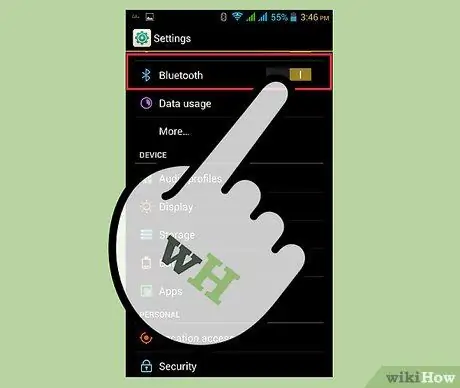
שלב 2. הפעל את ה- Bluetooth של המכשיר
פתח את ההגדרות, הקש על "אלחוטי ורשתות" ולאחר מכן על "Bluetooth". העבר את המחוון למצב מופעל כדי להפעיל את Bluetooth.
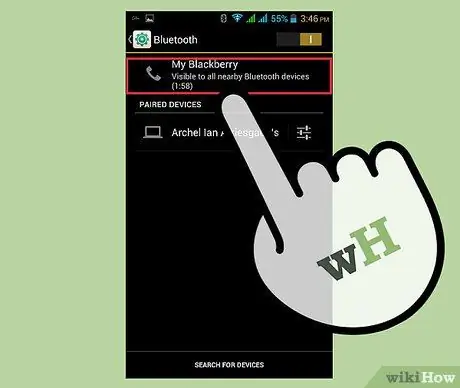
שלב 3. הפוך את המכשיר לגילוי
הקש על "הפוך את המכשיר לגלוי" ואז "אישור" מאותו מסך Bluetooth.
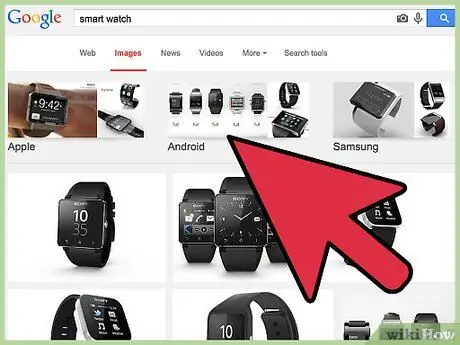
שלב 4. הפעל את השעון החכם
לעשות זאת על ידי לחיצה ארוכה על לחצן ההפעלה עד שמופיע מסך ההתאמה המכיל את השעונים וסמלי המכשיר הנייד.
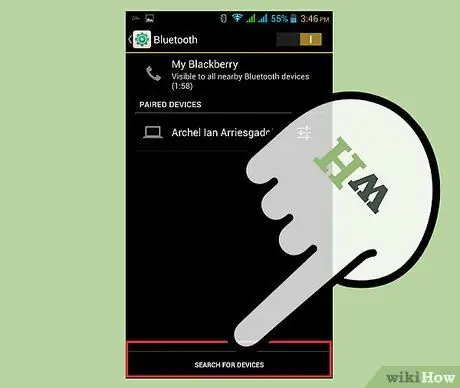
שלב 5. התאם את השעון החכם למכשיר האנדרואיד
הקש על "חפש התקני Bluetooth" בטלפון ובחר שעון חכם כשהוא מופיע ברשימת התוצאות. יופיע מסך חדש ויציג את הקוד.
וודא שהקוד הזה והקוד על השעון החכם מתאימים, ולאחר מכן הקש על הסימון בשעון החכם כדי לאשר. הקש על "התאמה" בטלפון כדי לחבר את שני המכשירים
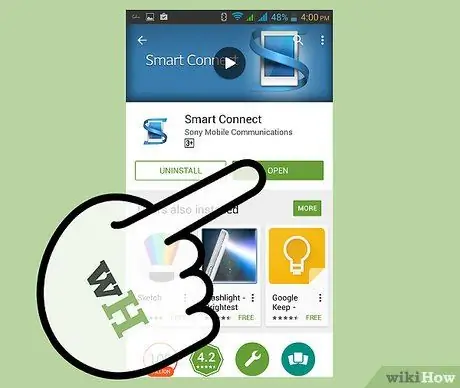
שלב 6. הפעל את Smart Connect
חפש את הסמל Smart Connect במסך הבית או במגירת האפליקציות שלך. אייקון זה נראה כמו סמארטפון עם האות הכחולה S.
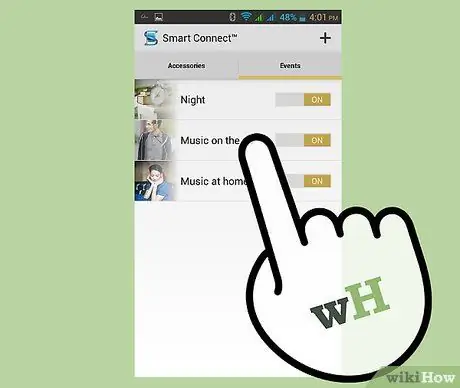
שלב 7. אפשר חיבור לשעון חכם
על המסך תראה את סמל השעון החכם. מתחת יהיה כפתור "הפעל/השבת" (הפעל/השבת).






